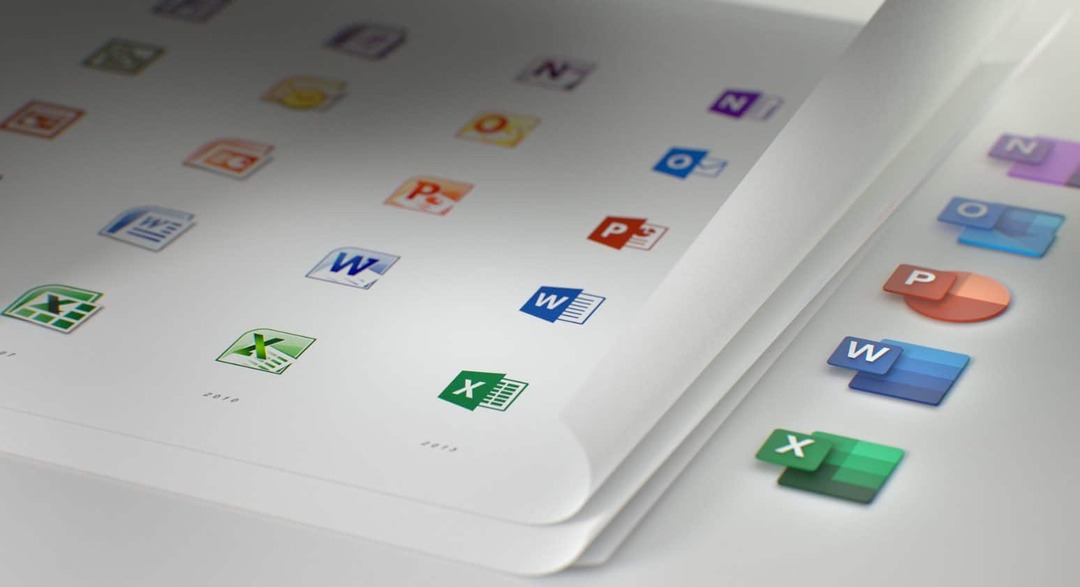כיצד להכין את המחשב האישי שלך לשדרוג מוצלח של Windows 10
מיקרוסופט Windows 10 / / March 19, 2020
עודכן לאחרונה ב

Windows 10 היה זמין בחודשים האחרונים, אך אם עדיין לא שדרגתם, הנה כמה טיפים להבטיח חווית שדרוג מוצלחת.
Windows 10 היה זמין במהלך החודשים האחרונים, אך הרבה אנשים עדיין לא קפצו להצעת השדרוג החינמית. אך עליך לזכור כי הצעת השדרוג החינמית הינה למשך שנה ומסתיימת ב- 29 ביולי 2016.
היכונו לקראת שדרוג מוצלח של Windows 10
עדיין יש מספיק זמן, כך שכשאתה מחליט סוף סוף ללחוץ על ההדק, הנה כמה דברים שאתה יכול לעשות לפני שתתחיל בשדרוג כדי להבטיח שהכל יתנהל בצורה חלקה ככל האפשר.
1 - תקן שגיאות דיסק קשיח ומערכת הפעלה
אם אתה מנהל התקנה של Windows כבר שנים רבות, זו אפשרות למרות שהיא פועלת חלק; יתכנו חוסמי פוטנציאל לשדרוג מוצלח. יישומים שבורים, עדכוני מערכת הפעלה, כיבוי לא תקין, הפסקות חשמל וגורמים אחרים עלולים להשחית קבצים בדיסק הקשיח שעלולים להפוך את השדרוג ל- Windows 10 מאתגר. Windows במשך שנים כלל כלי עזר מובנים שיכולים לתקן את מרבית הבעיות הנפוצות הללו. הזהירו, תצטרכו ללכלך את הידיים באמצעות שורת הפקודה לכמה מהפעולות הללו.
הראשונה בה נתחיל היא פקודת דיסק הבדיקה הסורקת את הדיסק הקשיח אחר שגיאות ועושה ניסיונות לתקן אותם. אם אתה משדרג מגירסה קודמת של Windows, לפעמים קבצי מערכת פגומים יכולים למנוע את התקנת העבודה כראוי. עיין במאמר שלהלן להוראות:
כיצד לבדוק אם הכונן הקשיח של המחשב שלך רע
כמו כן, הפעל את כלי בדיקת קבצי המערכת שיסרוק את המערכת שלך וינסה לתקן קבצי מערכת הפעלה שבורים:
- לחץ על התחל (משתמשי Windows 8, לחץ על מקש Windows + X> שורת פקודה (מנהל)
- הקלד: CMD, מהתוצאות, לחץ באמצעות לחצן העכבר הימני על CMD
- לחץ על 'הפעל כמנהל'
- בשורת הפקודה, הקלד: sfc / scannow
- זה יבדוק אם יש הפרות שלמות
- בסיום, הפעל מחדש את המחשב
במחשב שמריץ את Windows 8 ומעלה, כלי שירות נוסף של שורת פקודה שמשתמשים יכולים להריץ הוא כלי שירות וניהול פריסת תמונות המשמש לשירות התקנה של Windows. בדומה לתוכנית בודק קבצי מערכת, באפשרותך להשתמש ב- DISM כדי לתקן קבצי מערכת פגומים ולקביעת מצב המערכת.
- לחץ על מקש Windows + X
- לחץ על שורת פקודה (מנהל)
- הקלד כל פקודה בשורת ההודעה ואז הקש Enter לאחר השלמת כל סריקה)
- השבת / מקוון / ניקוי-תמונה / בדיקת בריאות
- השבת / מקוון / ניקוי-תמונה / ScanHealth
- השבת / מקוון / ניקוי-תמונה / שחזור בריאות
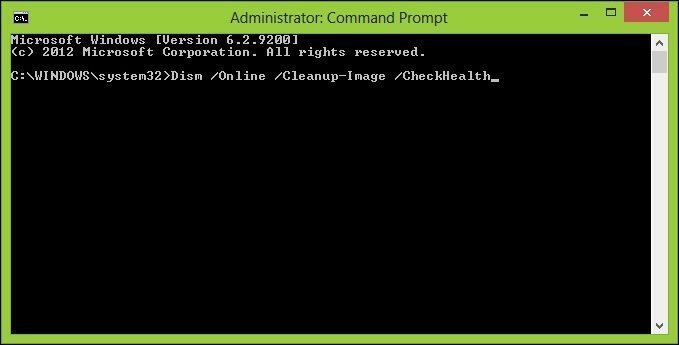
2 - נתק התקנים לא חיוניים המחוברים למחשב שלך.
אם יש לך התקנים חיצוניים שאינם חיוניים (מדפסת, סורק וכו ') המחוברים למחשב שלך במהלך ההתקנה, אלה יכולים להפריע למנוע ההתקנה ולמנוע את השלמת ההתקנה כי חלונות 10 מנסה לאתר ולהתקין אותם. אז, שמור על יסודות חשופים מחוברים, מקלדת ועכבר. אם יש לך דיסק קשיח חיצוני או כונן אגודל USB מחובר, נתק גם את אלה, אני שם לב שאלו יכולים לבלבל את ההתקנה.
3 - השבת את תוכנית האנטי-וירוס שלך, את השירותים הלא-חיוניים ואת תוכניות ההפעלה שלך.
אם אתה משדרג מגירסה קודמת של Windows או מבניה קודמת של Windows 10, חוסם טיפוסי להתקנת Windows הוא כלי אבטחה. השבת אותם; אלה כוללים כלי עזר אנטי-וירוס, אנטי-רוגלות וחומת אש. ברוב המקרים, מומלץ מאוד להסיר את כלי האבטחה הללו ולהתקין גרסאות התואמות ל- Windows 10. נורטון הציעה שדרוג חינם לגירסה תואמת של Windows 10 אחת המערכות שלי.
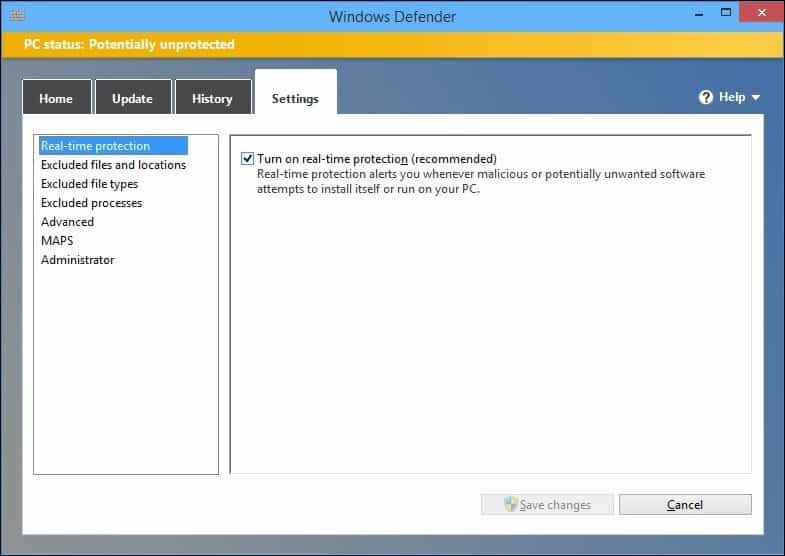
4 - וודא שאתה מתקין את העדכונים האחרונים עבור הגרסה הנוכחית שלך ל- Windows.
הבחנתי לפני שהגירסאות חדשות של Windows משיקות; מיקרוסופט עשויה להציע תיקונים שיכולים לגרום לשדרוג להיות חלק יותר. אתה יכול לבחור אפשרות זו במהלך אשף ההתקנה של Windows 10, אך נראה שזה ייקח לנצח, במקום זאת, הפעל את Windows Update ידנית מתוך הגירסה הנוכחית שלך ל- Windows. לחץ על התחל> כל התוכניות> Windows Update (או לחץ מקש Windows + R> סוג: wuapp.exe> לחץ על מקש Enter) לחץ על בדוק אם קיימים עדכונים.
5 - וודאו שיש לכם הרשאות ניהול מלאות.
אם אתה משתמש בחשבון רגיל, הדבר יכול למנוע מאפליקציית Windows 10 להציג את ההצעה של Windows 10. אם אתה מתקין מכלי ליצירת המדיה, גם זה ייחסם מכיוון שלהתקנה אין את הפריבילגיה לכתוב קבצי התקנה לדיסק הקשיח.
- לחץ על מקש Windows + R
- סוג: לשלוט על סיסמאות המשתמש ואז מכה להיכנס במקלדת שלך
- לחץ על שנה את סוג החשבון
וודא ש הרשאות החשבון שלך מוגדרות למנהל מערכת.
אם המחשב שלך הוא חלק מרשת עסקית, יהיה עליך להוריד את המחשב שלך למצב קבוצת עבודה.
6 - שחזר תיקיות אישיות שהופנו למיקום המקורי שלהן.
אם אתה שומר את התיקיות האישיות שלך במחיצה אחרת או כונן לקבלת מקום נוסף, זה עלול למנוע את התקנת Windows כהלכה. עדיף שתשחזר אותם למיקומם המקורי. למרות שאנשי מיקרוסופט אמרו כי התצורה נתמכת, אני עדיין נתקל בשגיאות כתוצאה מכך.
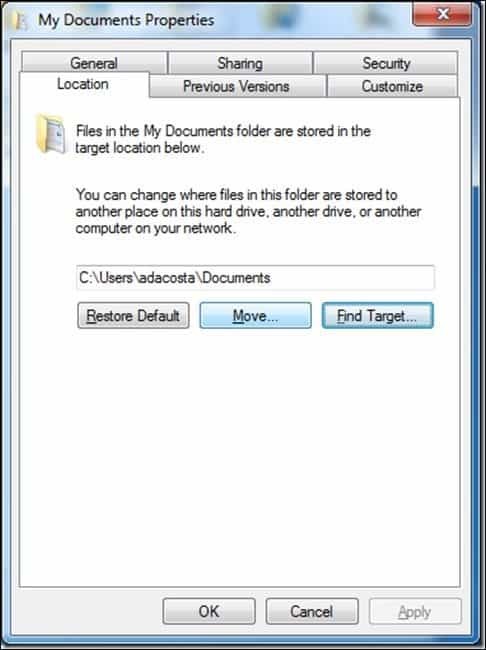
7 - נתק דיסקים קשיחים והתקני אחסון מרובים.
אם מותקנים במחשב שלך יותר מדיסק קשיח אחד, נתק את כולם מלבד דיסק קשיח היעד בו אתה מתקין את Windows 10. אם יש לך תצורת RAID (מערך מיותר של דיסקים זולים), השבת את בקר RAID שלך. השבת התקני USB כלליים (דוגמה - קורא כרטיסים חכמים).
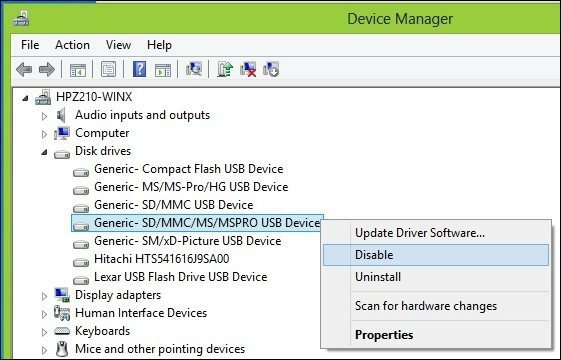
8 - אסוף תוכנות ומנהלי התקנים חיוניים למקרה שתצטרך להתקין אותם מחדש.
למרות שהשדרוג עשוי לעבור בצורה חלקה, זו אפשרות שהשדרוג עשוי לשבור מנהל התקן של יישום או חומרה. אסוף את כל תקליטורי מנהל ההתקן והיישומים הדרושים לך, ייתכן שיהיה עליך להתקין מחדש. כמו כן, בדוק באתר היצרן ומפתח התוכנה אם קיימים עדכונים זמינים עבור המערכת שלך ולברר על מצב התאמה עם חלונות 10.
יתכן שאם התוכנה תואמת ל- Windows 7, היא ככל הנראה תעבוד עם Windows 10 מכיוון שהם חולקים את אותו דגם מנהל התקן. תוכנות מנהל התקן רלוונטיות שתוכלו להוריד מראש: שבבים, אודיו, וידאו, רשת (Ethernet, LAN LAN).
שמתי לב מחשבים ניידים מסוימים יכול להיות עדין במיוחד עם שדרוג Windows 10, וודא שהורדת מנהלי ההתקן האחרונים של משטח המגע. נושא נוסף שעברתי הוא המקלדת שאינה עובדת בסיום השלמת ההתקנה, יש מקלדת ועכבר USB חיצוניים בהישג יד למקרה.

9 - השבת יישומים ושחזור מפתחות מוצר.
אם אתה משתמש בתוכנה כמו תוכניות iTunes או Adobe, זכור לבטל את הרשאתן ולבטל אותן לפני הפעלת ההתקנה. תוכנות מסוימות יכולות לזהות שדרוג כמכונה חדשה ויעורר הפעלת מוצר.
בטל הרשאה מ- iTunes - לחץ על אלט מקש> לחץ על חשבון> לחץ על הרשאת מחשב זה
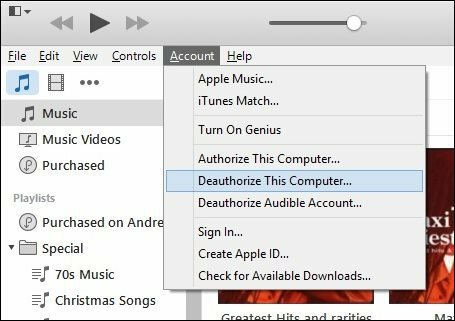
הזן את הדוא"ל והסיסמה שלך ולחץ על הרשאת אישור
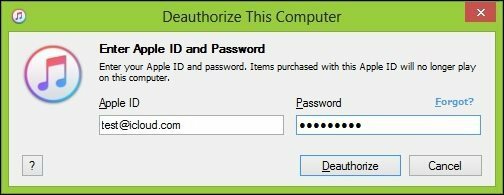
בטל הרשאה מחדש של תוכניות אדובי - לחץ על עזרה> בטל הפעלה.
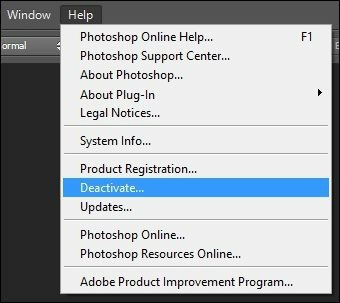
רק במקרה שקורה הבלתי צפוי, עליך לגבות את מפתחות המוצר שלך למוצרי Windows, Office ו- Adobe. להלן ארבעה כלי עזר שתוכלו לבחור מהם כדי למצוא את מפתחות המוצר שלכם.
יועץ בלארק: http://www.belarc.com/free_download.html אני ממליץ על בלארק כראשון לנסות מכיוון שהוא יסודי. להלן האחרים שבהם תוכל להשתמש כדי לאחזר את המפתח שלך, במיוחד אם אתה משתמש בעותקי רישיון נפח של Windows או Office.
גם: http://www.magicaljellybean.com/keyfinder.shtml
ו: http://www.nirsoft.net/utils/product_cd_key_viewer.html
10 - גבה את הקבצים וההגדרות האישיים שלך
בעת ביצוע שינויים משמעותיים במחשב שלך כמו שדרוג, מומלץ תמיד לגבות את המערכת לפני שתתקין גרסה חדשה של Windows. עיין במאמר שלהלן כיצד לגבות את הנתונים שלך.
מדריך גיבוי ושחזור נתונים של Windows 7 - groovyPost.com
עליך גם ליצור תמונת מערכת שהיא גיבוי מלא של המערכת שלך שתוכל לשחזר בקלות ובמהירות למצב המקורי. אני ממליץ על תמונות מערכת מכיוון ש- Windows 10 הופך את מחיצת ההתאוששות שלך לבלתי ניתנת להפעלה לאחר השדרוג ואפשרות הגלילה החדשה אינה פועלת לאחר 30 יום.
כיצד ליצור גיבוי תמונות מערכת של Windows 10 - groovyPost
יש לקוות, טיפים אלה יכולים להבטיח שדרוג מוצלח ל- Windows 10, ואם זה לא, לפחות תוכלו לחזור בחינניות ל- Windows 8.1.